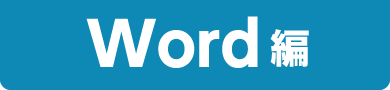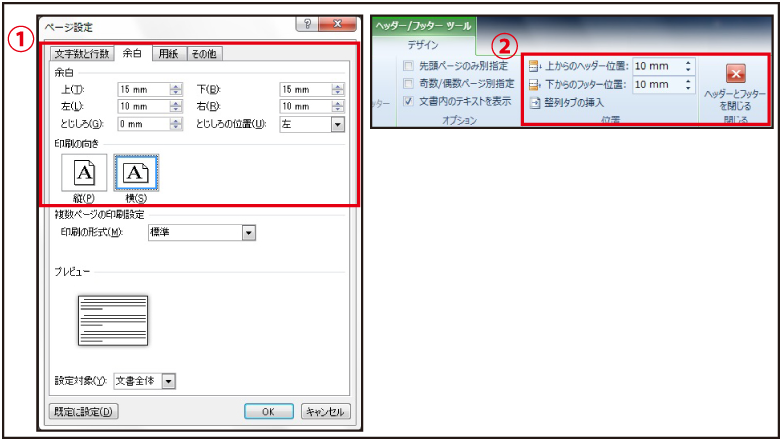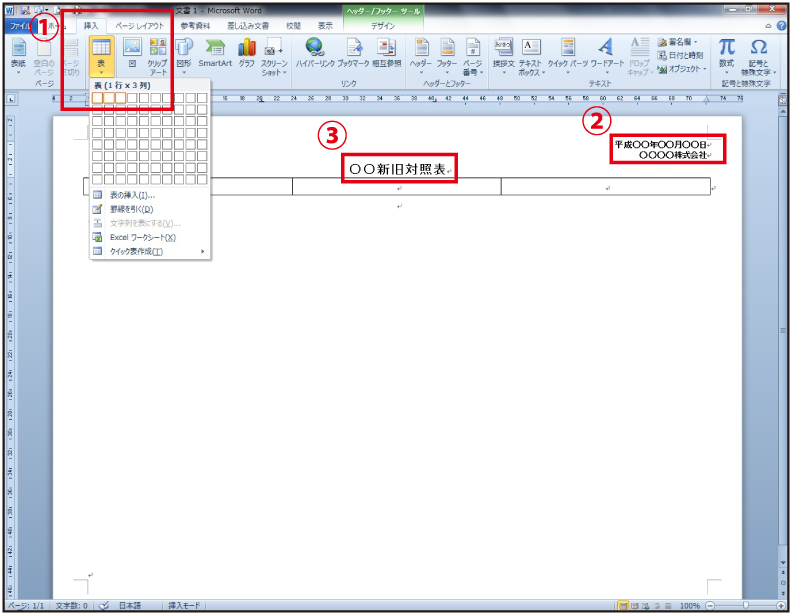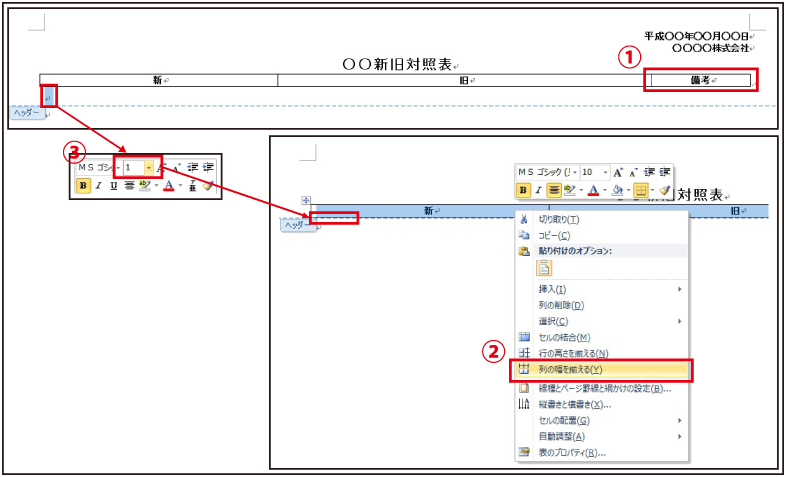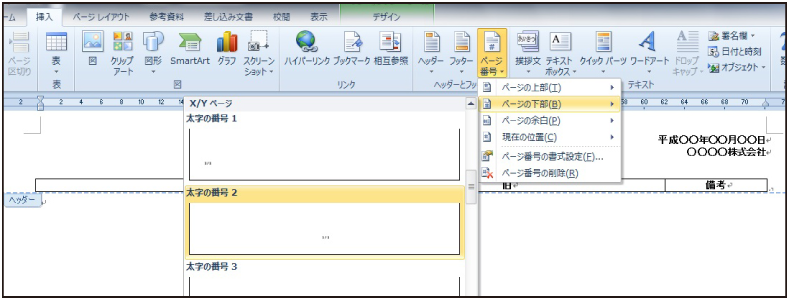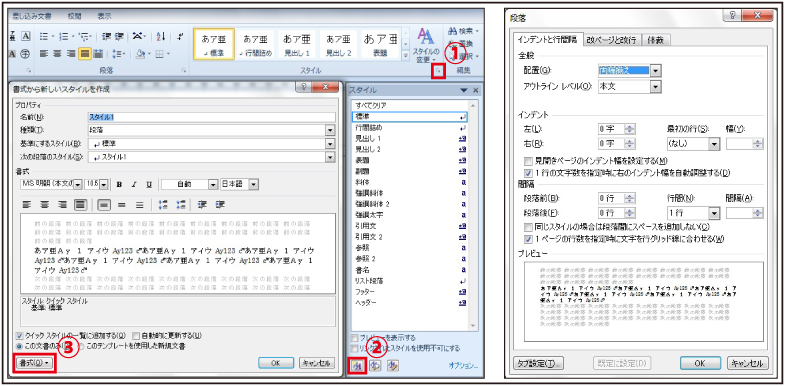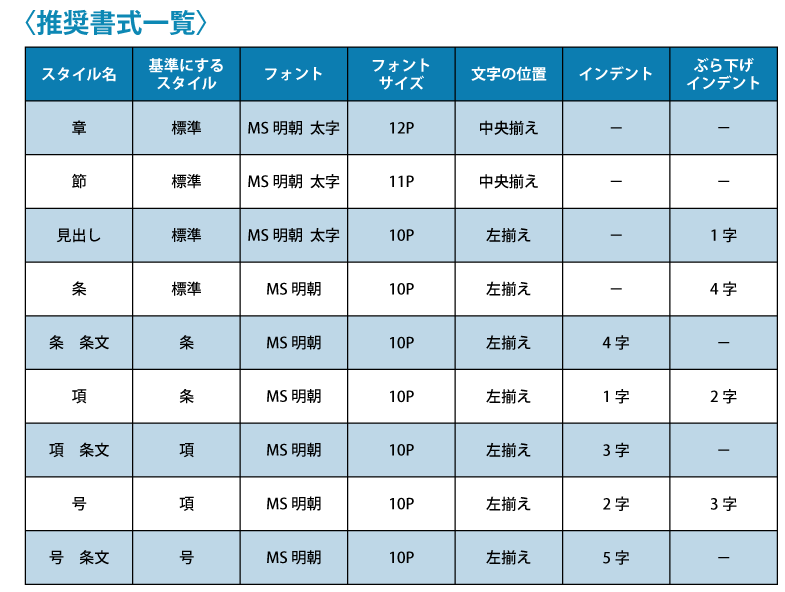1
Wordを開き、ページ設定を行います。まず、余白上下各10mm左右各15mm、印刷向き横で設定①します。
次にヘッダー位置、フッター位置各10mmで設定②します。
2
ヘッダーに日付、社名、表題、新旧対照表の区分を作成します。区分は1行3列の表で作成①します。
日付、社名はサイズ10P、MSゴシック(ボールド)、右寄せ②。
表題はサイズ16P、MSゴシック(ボールド)、中央揃えで作成③します。
3
区分に「新」「旧」「備考欄」を文字サイズ10P、MSゴシック(ボールド)、中央揃えで作成し、
備考欄の幅を任意で調節①します。備考欄の幅を調節した後、他の区分の幅を均等に合わせます。②
最後に、区分表直下の行の文字サイズを1Pにします。③(本文の表と区分の隙間をなくすためです。)
4
フッターにはページ数を作成します。
ページ数は中央揃えで、分数表記にしますと分かりやすいです。
5
各項目に合わせたスタイルを作成します。スタイルは、「ホーム」タブの「スタイル」に表示されます。
「スタイル」ダイアログボックス起動ツールをクリック①してください。
ダイアログボックスの新規スタイル作成をクリック②するとスタイル作成フォームが起動します。
インデント等は左下の「書式」をクリック③すると設定フォームが起動します。
6
スタイル作成フォームに各項目を入力し、スタイルを作成します。
各項目の推奨する書式は、下記書式一覧をご確認ください。
新旧対照表スタイル付テンプレートが出来上がりましたら下記リンクより
「新旧対照表の作り方word編」を見ながら新旧対照表を作成しましょう。